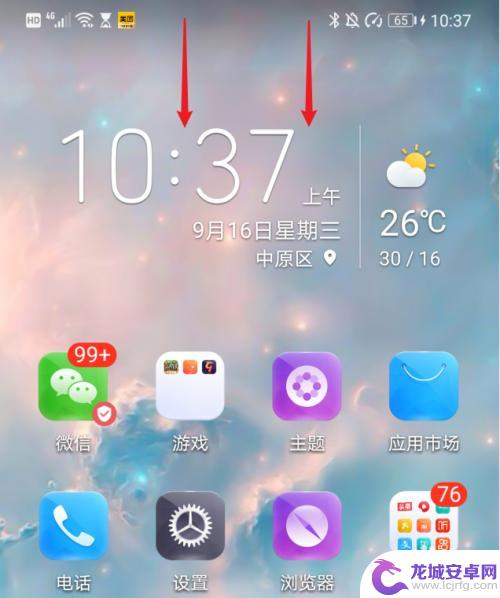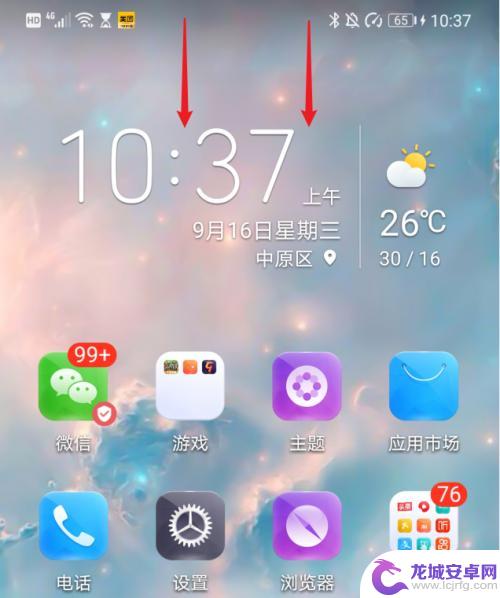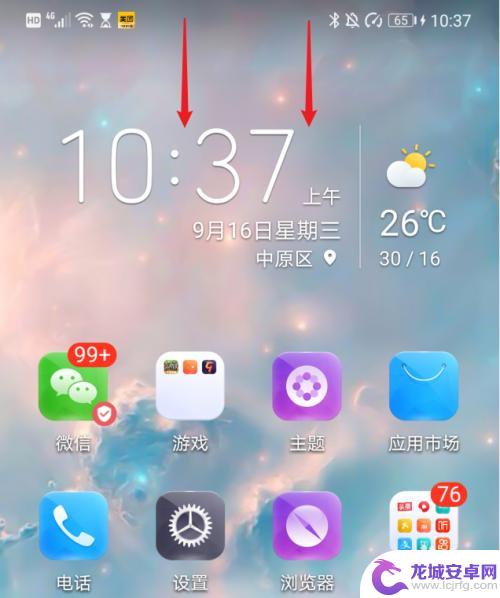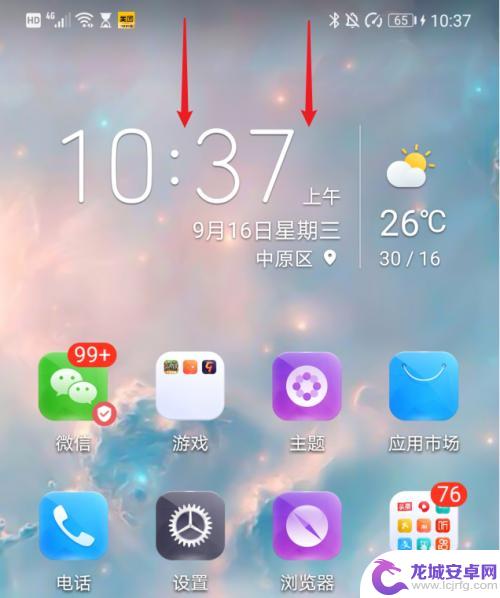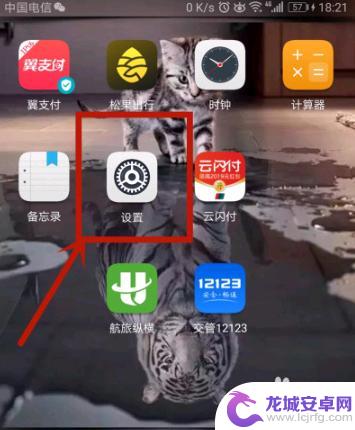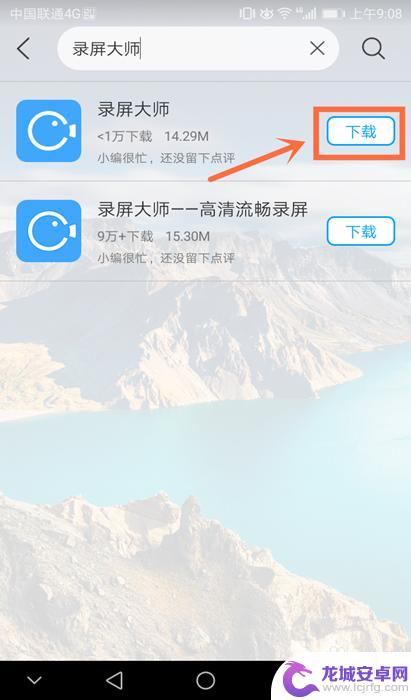在手机上如何导入视频 如何使用爱思助手导入教程
如今手机已经成为人们生活中不可或缺的一部分,除了通讯和娱乐功能外,我们还经常使用手机来记录生活中的重要瞬间,如拍摄精彩的视频。由于手机存储空间的限制,我们常常面临着视频导入与管理的难题。幸运的是有了这款强大的工具,我们可以轻松地将视频导入到手机中,并随时随地欣赏和分享这些珍贵的回忆。在本文中我们将一起探讨在手机上如何导入视频以及如何使用进行导入的详细教程,希望能为大家提供帮助和指导。
如何使用导入教程
使用可以把电脑中的视频导入到移动设备中,也可以把移动设备中的视频导出到电脑。
操作方法
一、导入到“视频应用”
1、打开PC端,将移动设备连接到电脑。点“我的设备-视频”进入视频界面,若未安装视频应用,请选择喜欢的点击“安装”;
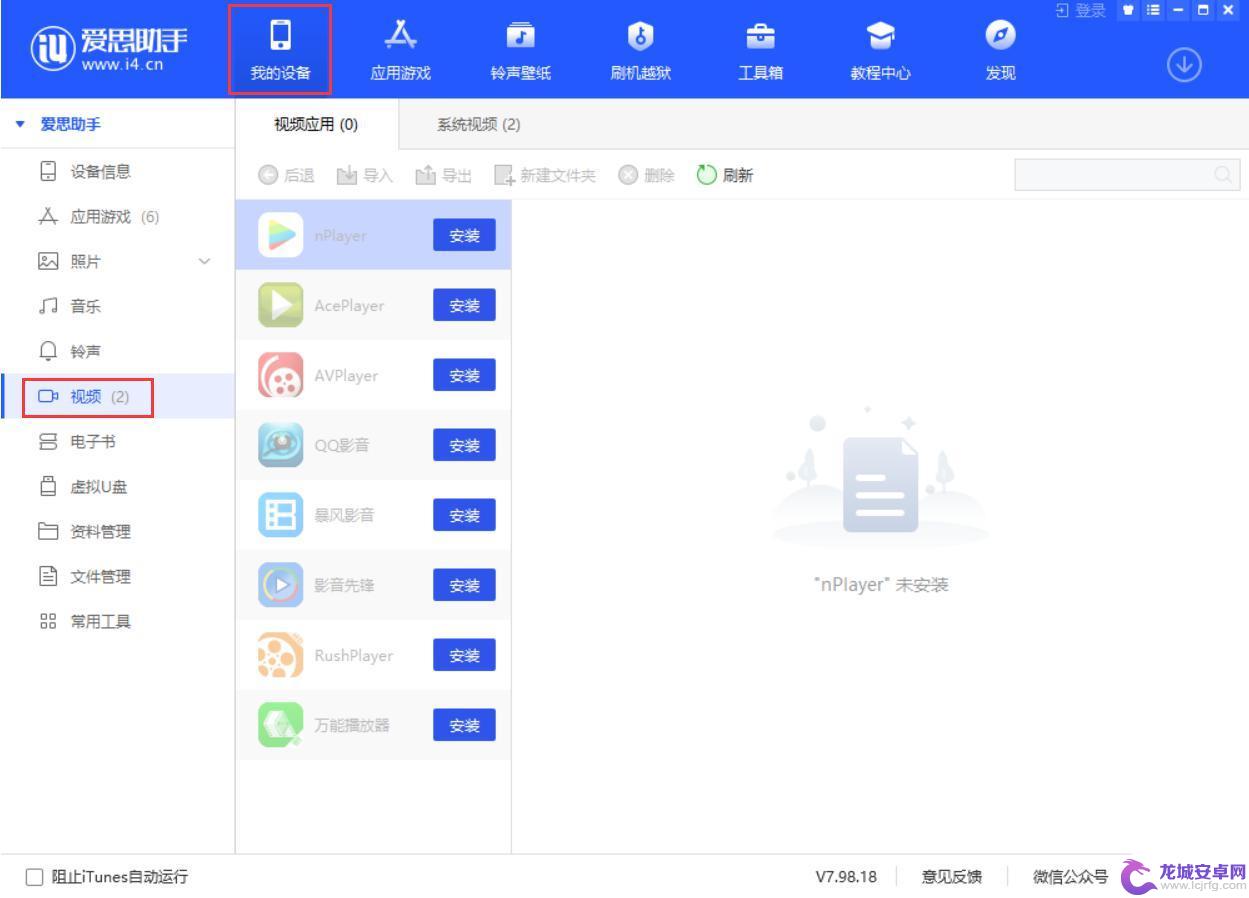
2、安装好“视频应用”后点击“导入”按钮,在下拉菜单中选择文件或文件夹;
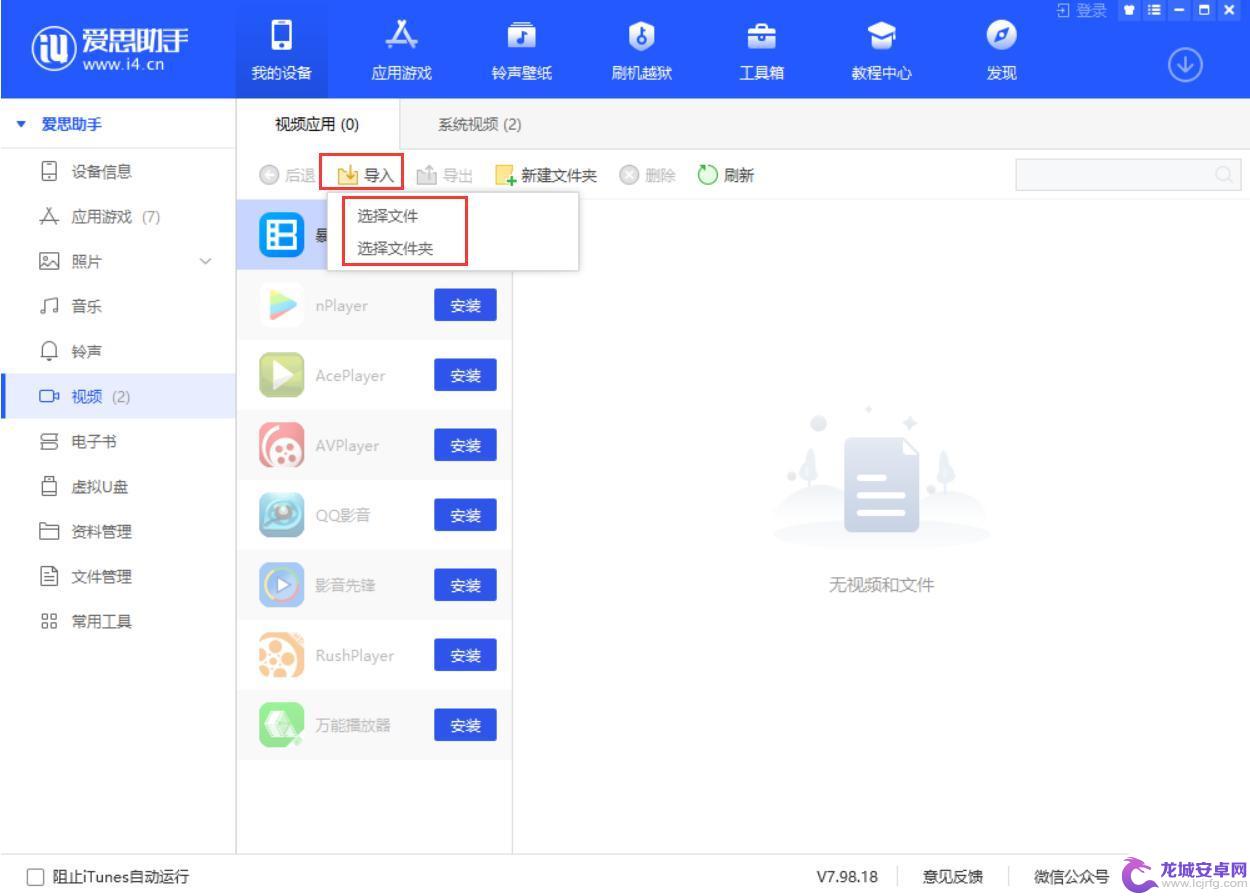
3、选择视频文件并确定导入以后,会帮您自动导入;
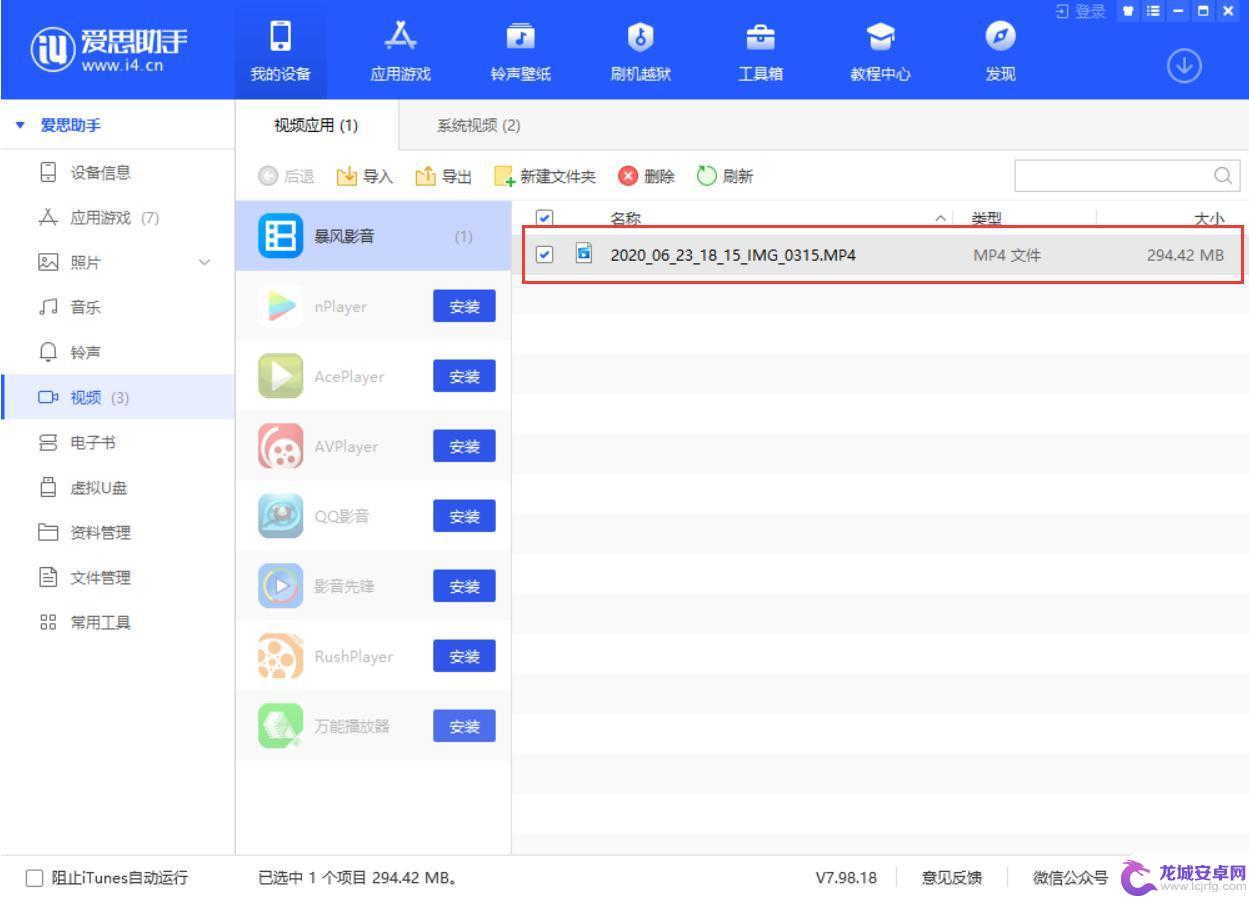
4、导入完成后,在移动设备上打开已安装好的播放器,在“本地视频”中即可观看视频。
5、您可以对已经导入的视频进行删除或导出到电脑中。
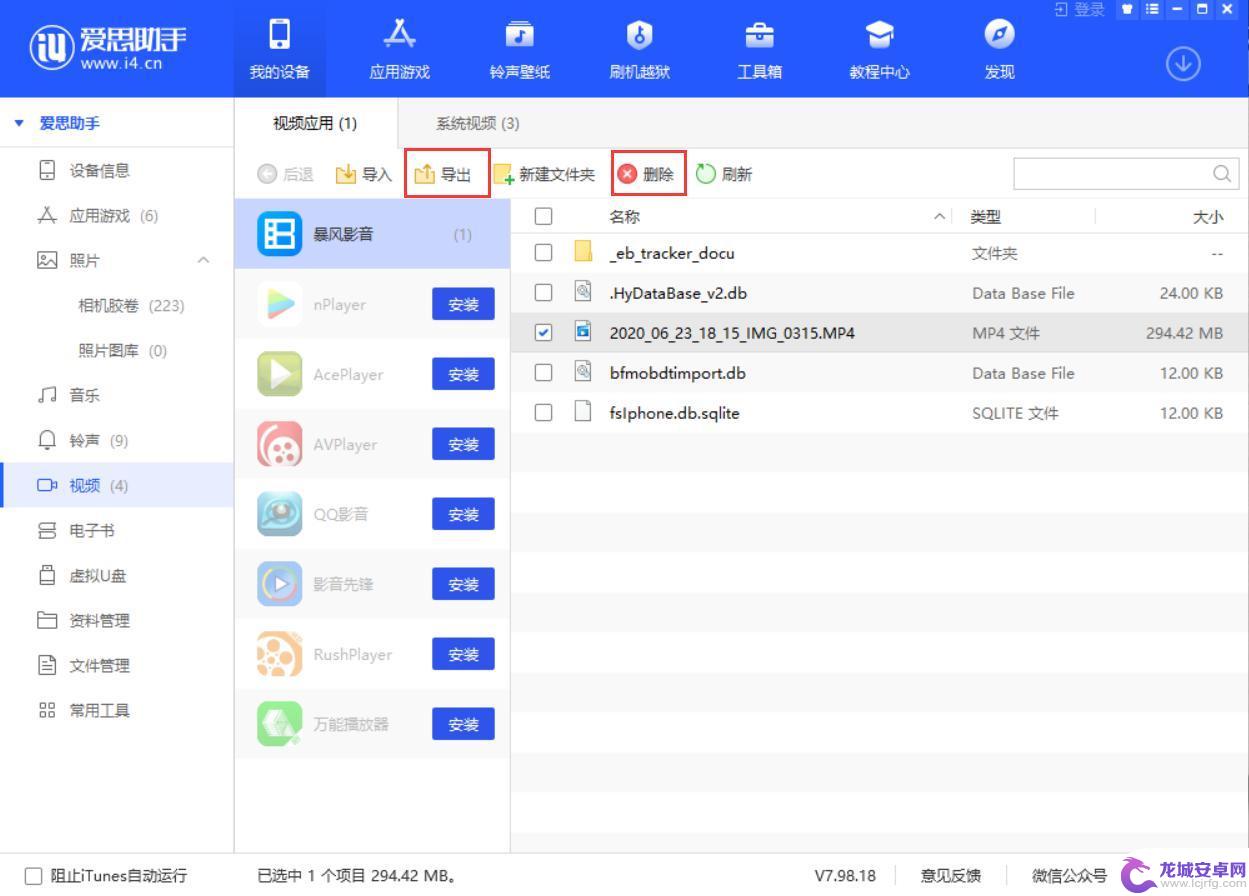
二、导入到“系统视频”
1、打开PC端,将移动设备连接到电脑。点“我的设备-视频-系统视频”进入视频界面;
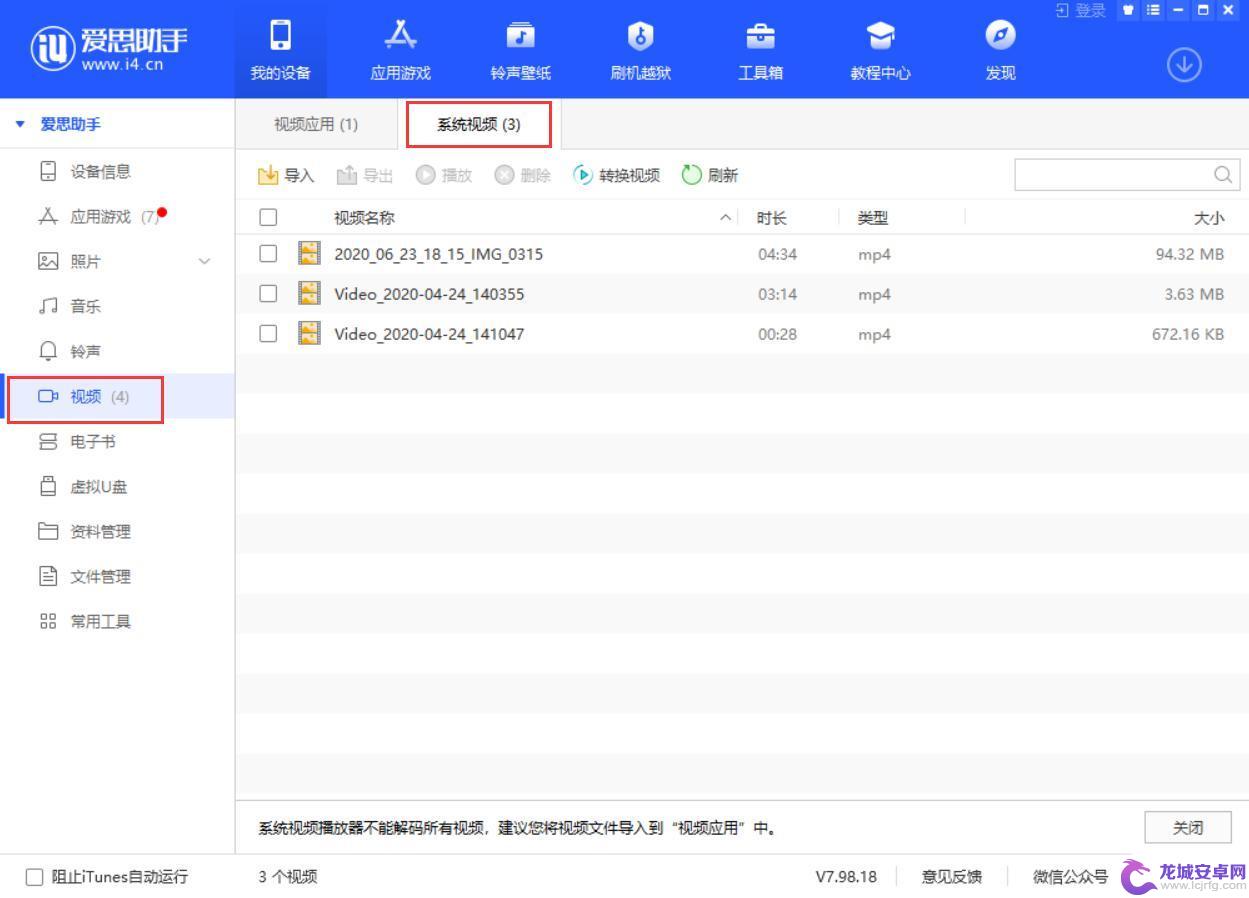
2、点击“导入”按钮,在下拉菜单中选择文件或文件夹;
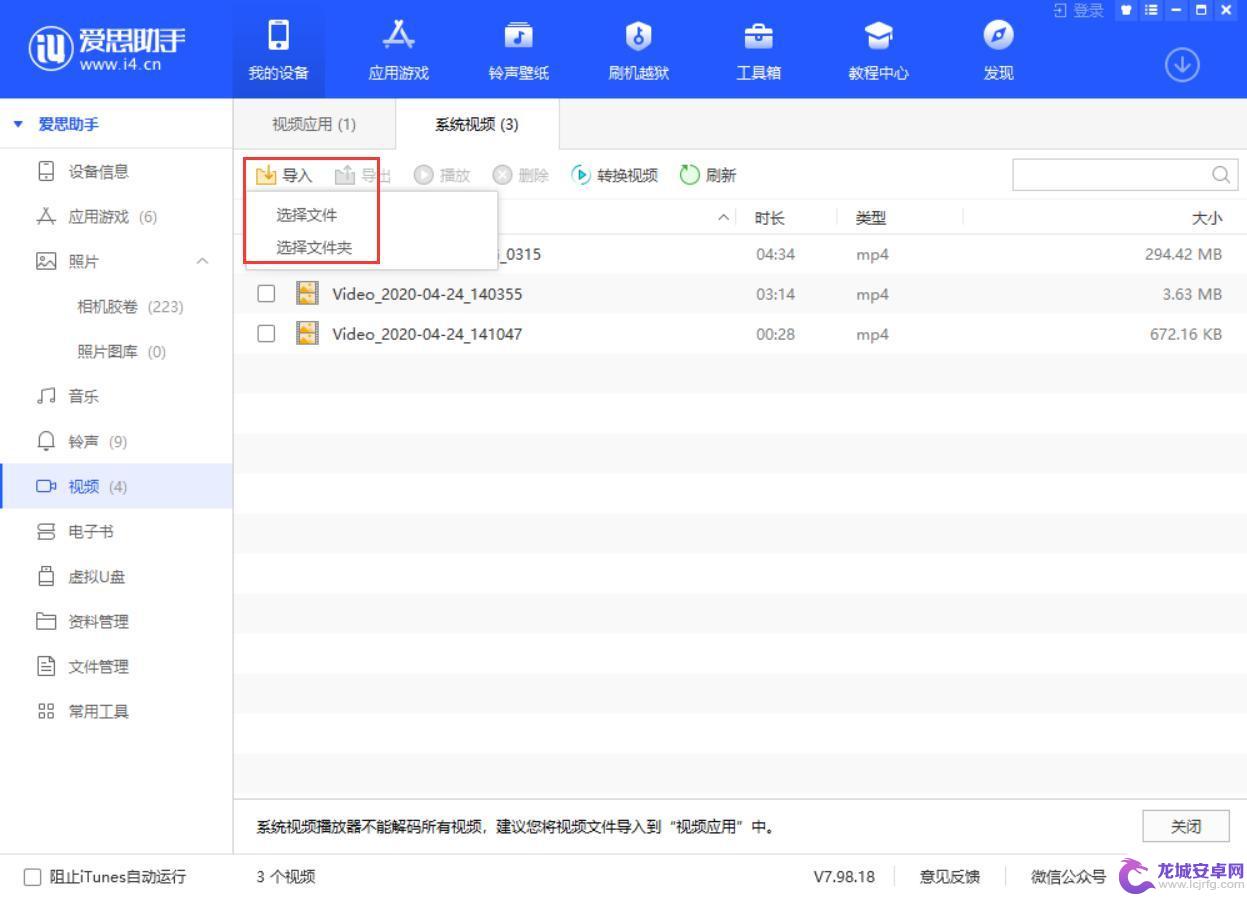
3、选择视频文件并确定导入以后,会帮您自动导;
(如果视频格式不是常用格式,无法在设备上直接播放。您可以点击“转换视频”进行转换,爱思可以帮您将视频格式转为苹果设备支持的格式。)
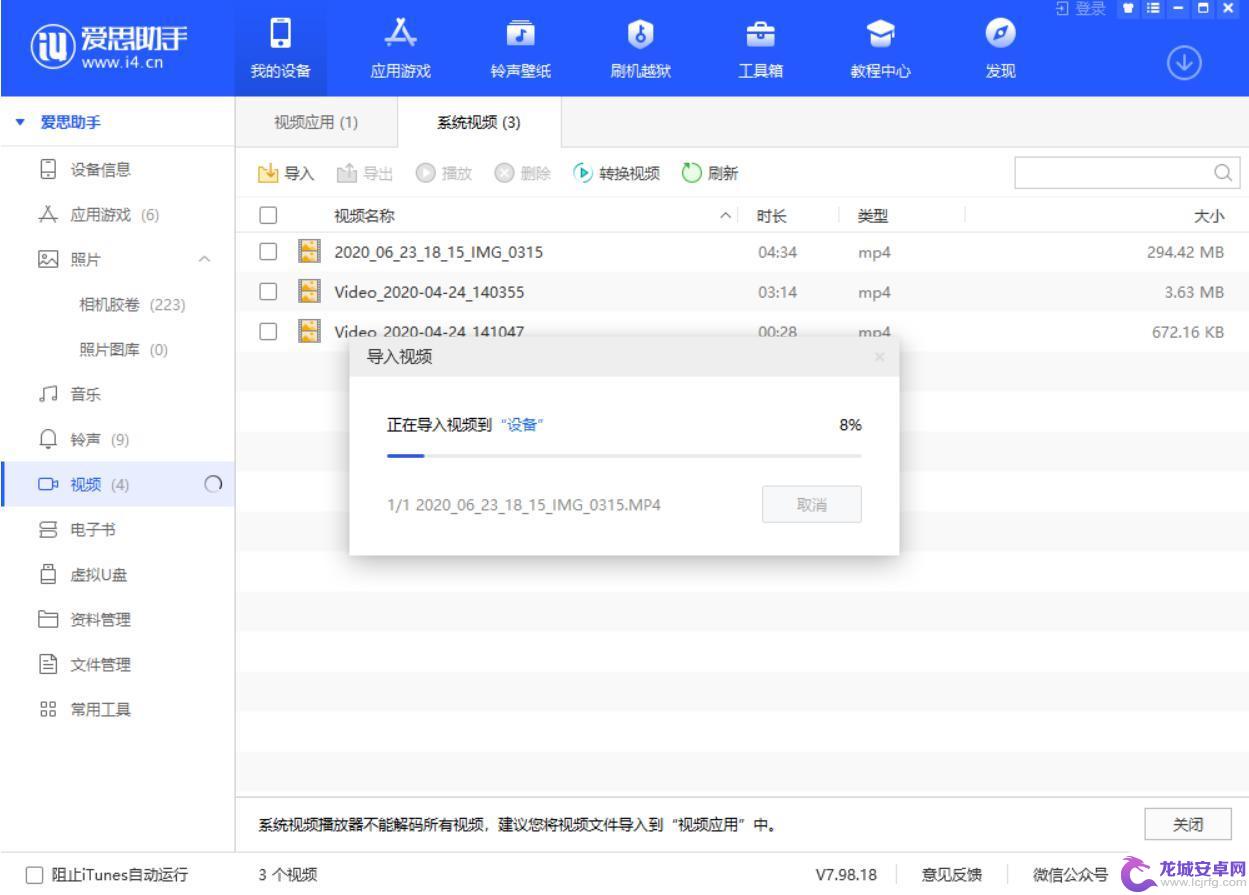
4、导入完成后,视频可在苹果设备打开“视频”应用观看;
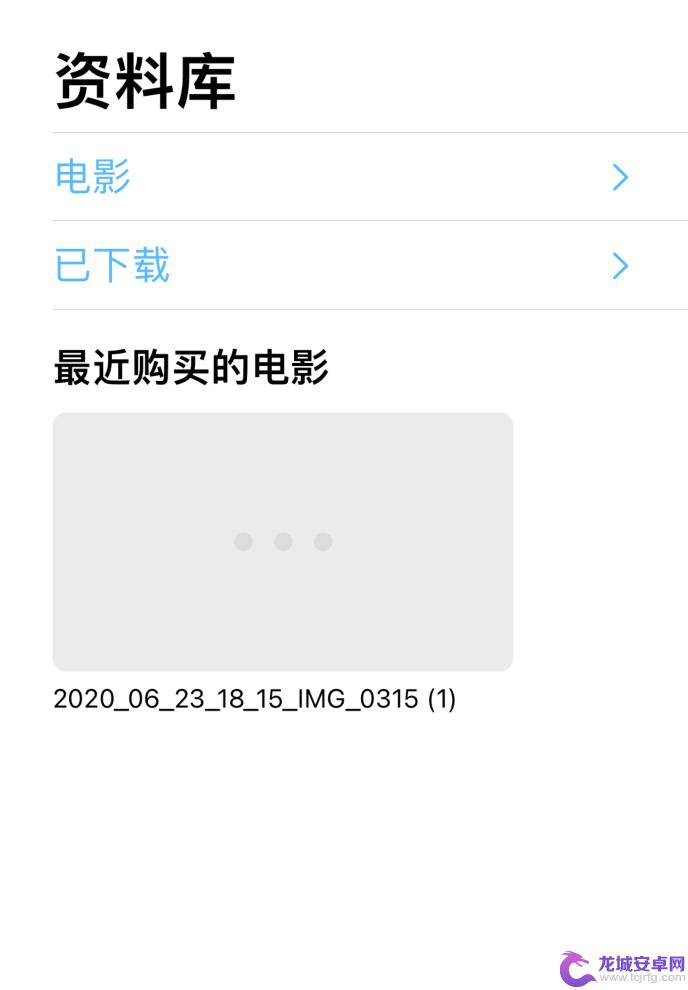
5、您也可以对移动设备中的视频进行删除或导出到电脑中。
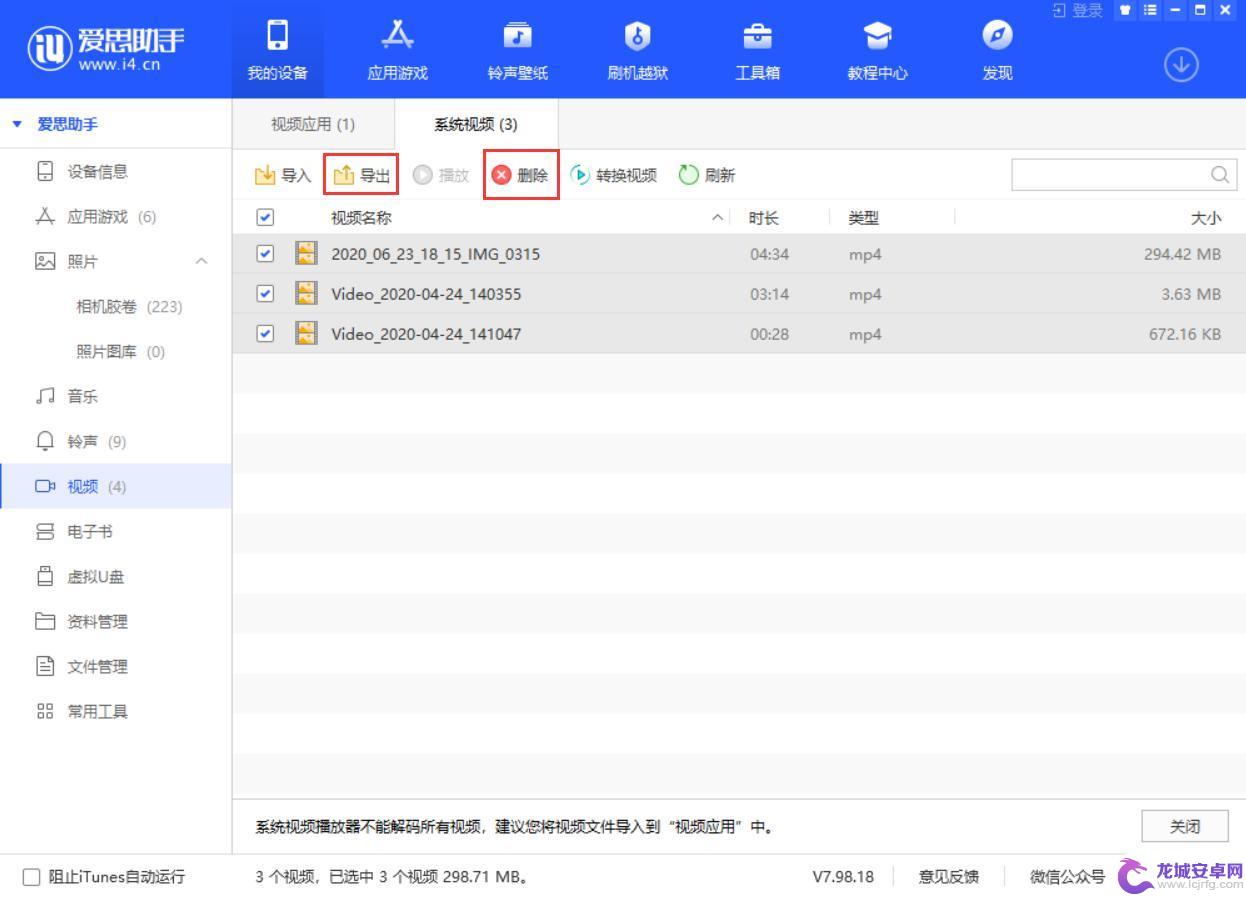
相关教程
1、使用导入音乐教程
2、使用转换视频格式教程
3、频繁出现操作失败?
以上就是在手机上如何导入视频的全部内容,如果有任何疑问,请按照小编的方法进行操作,希望这些方法能对大家有所帮助。
相关教程
-
手机拍摄后如何导入pr 手机拍摄的视频如何导入PR
随着智能手机的普及,越来越多的人喜欢用手机拍摄生活中的精彩瞬间,随之而来的问题是如何将手机拍摄的视频导入到电脑上的视频编辑软件中,比如PR(Adobe Premiere Pro...
-
如何将华为手机的照片导入电脑 华为手机照片视频如何导入到电脑
在日常使用中我们经常会遇到需要将华为手机中的照片或视频导入到电脑中保存或编辑的需求,对于很多用户来说,这可能是一个有些困扰的问题。不过其实只要掌握正确的方法,将华为手机的照片导...
-
u盘视频怎么导入苹果手机 如何通过iTunes将视频传输到苹果手机
苹果手机成为了人们生活中必不可少的一部分,而对于喜欢收藏和观看视频的用户来说,将视频导入苹果手机无疑是一个重要的需求,由于苹果手机的特殊性,许多人可能对如何将视频从U盘导入苹果...
-
华为手机图片导入电脑怎么操作 华为手机照片视频如何导入到电脑
在日常生活中,我们经常会拍摄大量的照片和视频,而华为手机作为一款拥有优秀拍摄功能的智能手机,用户们也会选择将这些珍贵的照片和视频导入到电脑中进行保存和管理,如何将华为手机中的照...
-
华为手机里的照片如何导入电脑里? 华为手机通过USB线将照片和视频导入到电脑
在日常生活中,我们经常会用手机拍摄照片和视频来记录生活中的点滴,手机存储空间有限,如何将这些珍贵的照片和视频导入到电脑中成为了许多人的困扰。华为手机通过简单的USB线连接,便能...
-
华为手机照片视频导入电脑 如何将华为手机中的照片和视频导入到电脑
在现如今的时代,华为手机已经成为我们生活中不可或缺的一部分,随着手机拍摄功能的不断提升,我们经常会使用华为手机拍摄出色的照片和精彩的视频。随着照片和视频数量的增加,我们也面临着...
-
怎么提升手机内存信息 如何释放电脑内存空间
在如今的智能手机时代,手机内存空间往往成为用户们最为头疼的问题之一,随着手机功能的不断丰富,手机内存空间也变得越来越紧张,频繁的内存不足提示成为了许多用户的困扰。而在使用电脑的...
-
禁止手机摇动功能怎么设置 华为手机震动关闭方法详解
在现代社会中手机已经成为我们生活中不可或缺的工具,我们几乎可以通过手机完成所有的事情,随着手机功能的不断升级,一些功能可能会给我们带来困扰。比如手机的摇动功能,有时候会在不经意...
-
手机开车怎么设置安全锁 手机当车钥匙步骤
在现代社会手机已经成为人们生活中不可或缺的一部分,而在驾车过程中,手机更是一个方便的工具,驾驶过程中使用手机也存在一定的安全隐患。为了确保驾驶安全,许多车辆都配备了手机安全锁功...
-
手机怎么录制自己的屏幕 安卓手机如何录屏步骤
在现代社会手机已经成为人们生活中必不可少的工具,除了通讯和娱乐功能外,手机还可以帮助我们记录生活中的重要时刻,有时候我们可能想要分享手机屏幕上的操作步骤或者游戏过程,这时候就需...